
Mündəricat:
- Müəllif John Day [email protected].
- Public 2024-01-30 07:46.
- Son dəyişdirildi 2025-01-23 12:54.

Bu təlimat sizə öz hekayə qutunuzu necə quracağınızı göstərəcək. Öz macəranızı seçməkdə çekinmeyin.
Sözdə "GrimmsBox" Almaniyanın Hochschule der Medien Stuttgart şəhərindən olan tələbələr tərəfindən hazırlanmış bir layihə idi. Hekayənin ilk hissəsini çap etmək üçün ümumi qəbz printerindən istifadə edirik. Bölmənin sonunda bir qərar verilməlidir. Düymələrdən istifadə edərək hekayənin necə davam edəcəyini seçə bilərsiniz. Proqramı işə salmaq üçün Raspberry Pi istifadə edirik.
Qutulardan ikisi çox yaxında istifadəyə veriləcək. Mannheimdəki ictimai kitabxana uşaqlarla seminar təşkil edir. Uşaqlar öz hekayələrini yarada və GrimmsBox -un köməyi ilə hekayələrini yaşaya bilərlər. Bu cür seminarların əsas məqsədi oxu və yazma qabiliyyətinin inkişaf etdirilməsidir. Hekayə qutuları da tədbirlərə aparılacaq, beləliklə 3-6 siniflər arası uşaqlara oxu təcrübəsi təqdim olunacaq.
Addım 1: GrimmsBox -un vəziyyətini necə düzəltmək olar
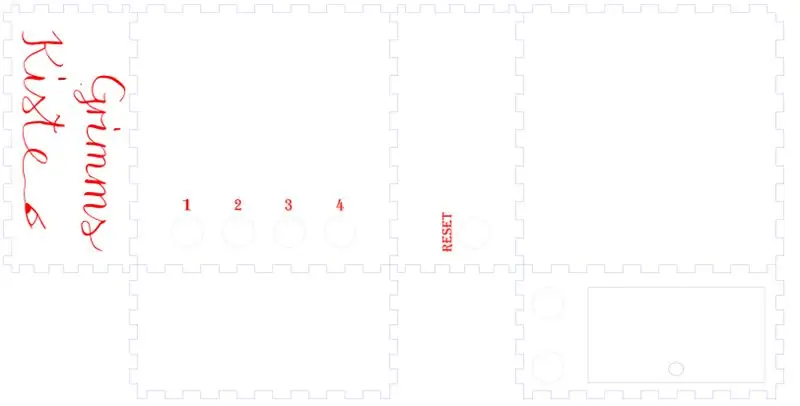
Tələb olunan materiallar:
- 1x6 mm kontrplak lövhə (1200x600x6mm)
- 1x4 mm kontrplak lövhə (1200x600x4mm)
- taxta yapışqan
- Lazım olan cihazlar: lazer kəsici, kompüter
GrimmsBox tərəfindən istifadə olunan fayllar pulsuz yüklənə bilər. Fayllar, GrimmsBox -un fərdi komponentlərinin svg və dxf fayllarıdır. Bu, bir tərəfdən Raspberry Pi-nin yerini tapdığı alt quruluş, sonra əyilmə menteşəsi olan kitab və öz-özünə hazırlanmış kitab stendi.
6 mm kontrplak lövhə alt quruluş və kitab stendi üçün istifadə olunur. Kitab 4 mm kontrplak lövhədən kəsilmişdir. Qalın lövhə kitabı hazırlamaq üçün çox qalın olardı. Bükülmə menteşəsi yalnız 3-4 mm kontrplak panellərlə işləyir. Əks halda qırılacaqdı.
Dxf faylları artıq heç nəyi dəyişmək istəməyənlər üçün doğru seçimdir. Bunlar lazer kəsici üzərində istifadəyə hazırdır.
Ancaq hələ də qutuya öz toxunuşunu vermək istəyənlər, qutudakı SVG fayllarından istifadə edə bilərlər. Bunlar istədiyiniz kimi dəyişdirilə bilər. Bunun üçün fayl bir proqramda (məsələn, Inkscape) açılmalıdır. Bu proqramlarla fərdi komponentləri düzəldə bilərsiniz. Bir şey dəyişdirmisinizsə (məsələn, düymələrin və ya açılan deliklərin ölçüsü) SVG faylını dxf faylı olaraq saxlamalısınız.
Dxf faylı lazer kəsicidə açılmalıdır. Fayl PC -də görünən kimi hansı xətlərin kəsiləcəyi və hansının həkk ediləcəyi seçilməlidir. Qutunun yan tərəfindəki yazı Grimm qutusuna həkk olunmuş və kitabdakı yazı zəif kəsilmişdi. Daha çox nəyi bəyəndiyinizə görə, bu və ya digərini istifadə edə bilərsiniz. Əlbəttə ki, bütün xarici xətlər kəsilməlidir. Bununla birlikdə, lazer kəsicinin istifadəsi lazer kəsicinin modelindən asılı ola bilər və fərqli ola bilər.
Addım 2: GrimmsBox üçün düymələri necə yığmaq olar




Tələb olunan materiallar:
- 6 normal açılan ani düymələr, məsələn. arcade oyun üçün düymələr
- Ən azı bir qadın ucu olan 8 tullanan tel, bizimki təxminən 40 sm uzunluğunda idi
- bir az örgü
- Layihəniz üçün istifadə olunan qutunun istilik daralma borusu, bizim vəziyyətimizdə lazerlə kəsilmiş üst qapaq və əlavə düymələri olan iki yan qapaq
- lehim və lehimləmə dəmiri
- çox metrlik
- tel kəsici
- tel soyucu
- yüngül və ya isti hava silahı
- Kodumuzda daxili müqavimətlərdən istifadə etdik, buna görə yalnız iki şeyi etməliyik: birincisi, hər bir düyməyə bir qadın tullanan tel bağlayın ki, bu da müvafiq GPIO pininə gedəcək, ikincisi düymələri bir -birinə bağlayacaq, sonra da aparılacaq. başqa bir qadın tullanan tel vasitəsilə toprağa. Bağlama düyməsini və yenidən başlatma proqram düyməsini bir -birinə bağladıq və onlar üçün bir torpaq pinindən istifadə etdik. Öz-özünə seçdiyin macəra mühərrikinin istifadə edəcəyi dörd düymə də bir-birinə bağlanmış və bir torpaq pinini paylaşmışdır.
- Düymələrinizdə iki sancaq varsa, hansının GPIO pinini və zəmini birləşdirmək üçün uyğun olduğunu anlamaq üçün multimetrdən istifadə edin. Səs funksiyası ilə yalnız iki sancağa toxunduğunuzda və düyməyə basıldıqda yalnız bir səs eşitməlisiniz. Davamlılıq testi edə bilərsiniz, bunun necə aparılacağı bələdçisi ifixit -də mövcuddur:
- Bir düyməni götürün və qutunun hissəsinə daxil edin. Atlama tellərindən birini götürün və bir ucunu kəsin, bu da sizi bir qadın ucu olan bir keçid teli ilə tərk etməlidir. Təxminən 5 millimetrlik izolyasiyanı kəsmək üçün tel çıxarıcıdan istifadə edin. Boş telləri bir az bükün ki, heç bir tel çıxmasın. Tellər üçün gözəl bir örtük hazırlamaq üçün bir az qalay istifadə edin. Lehimləməyə yeni başlamısınızsa, sizə lehim etməyi öyrədən böyük, qısa bir komiks var. Lehimləmə asandır və PDF birdən çox dildə mövcuddur https://mightyohm.com/blog/2011/04/soldering-is-e… İzolyasiya etmək üçün istifadə edəcəyiniz istilik büzücü boruları ölçün və kəsin. düymə və tullanan telin birlikdə lehimlənəcəyi hissə. İstilik büzücü borunu tullanan telin üzərinə çəkin. Keçid telini düymənin pinlərindən birinə lehimləyin.
- Bütün düymələr üçün son addımı təkrarlayın. Həmişə lehimdən əvvəl istilik daralma borusunu tullanan telin üzərinə çəkdiyinizə əmin olun, çünki bağlayıcıya uyğun gələ bilməz.
- İndi bağlama düyməsini və yenidən başladın düyməsini bağlayacaqsınız. Emaye ilə işlənmiş mis teldən istifadə etdik, amma bir az əyri göründüyü üçün normal örgülü istifadə etməyi təklif edərdim. Bir neçə santimetr örgü kəsin. Əvvəlki kimi, tel çıxarıcıdan istifadə edərək sökün, ancaq bu dəfə hər iki ucunda. Sonra, bir ucunu ya bağlama, ya da yenidən başlatma düyməsinin pininə lehimləyin. Yenə bir az istiliyədavam edən borudan kəsin və örgüyə çəkin.
- Sonra, örgüyü digər düymənin sərbəst pininə bağlayacaqsınız. Ancaq burada başqa bir tullanan tel bağlayacaqsınız ki, bu da yerə aparacaq. İstilik daralma boruları da daxil olmaqla digərləri ilə olduğu kimi tullanan tel hazırlayın. İndi örgüyü bükün ki, sərbəst ucuna baxan düymədən gələn pulsuz pinə lehim edə biləsiniz. Sonra tullanan teli də pinlə lehimləyin. Bir tərəfdən gələn örgüyü, digər tərəfdən tullanan teli lehimləmək, lehimli hissənin üstündən istilik büzücü boruyu çəkə bilərsiniz.
- Kiçik körpülər quraraq oyun mühərriki üçün istifadə olunan dörd düyməni birləşdirin. Lehim etməzdən əvvəl, həmişə büzücü borunu örgüyə çəkdiyinizə əmin olun. (Həm də düymələrinizi bir -birinə bağlamadan əvvəl düzgün vəziyyətdə olduqlarından əmin olun). Sonuncu düyməni bağlayarkən, digər iki düymədə olduğu kimi, örgüyü aşağıdan bağlamalı və tullanan bir tel də bağlamalısınız.
-
Multimetrin səs funksiyasından istifadə edərək hər şeyin yaxşı bağlı olduğunu yoxlaya bilərsiniz. Nəhayət, bütün istilik büzücü boruların doğru yerdə olub olmadığını yoxlamalısınız. Daha sonra onu kiçiltmək üçün daha yüngül və ya isti hava silahından istifadə edə bilərsiniz. İndi düymələri yığmaqla bitirdiniz!
Addım 3: Proqramın qurulması

Sizə lazım olacaq:
- Raspbian quraşdırılmış bir Raspberry Pi (digər paylamaları da istifadə edə bilməlisiniz, ancaq bəzi əmrləri tənzimləməlisiniz)-əvvəlcədən quraşdırılmış SD kartı olan bir Raspberry Pi 3 Model B+ -dan ibarət bir paket istifadə etdik bir halda, digər modellər də işləməlidir
- qəbz yazıcısı - printeri Raspberry Pi -yə bağlamağınız lazım olduğunu unutmayın, buna görə USB vasitəsilə qoşulmaq ən asan ola bilər
- düymələriniz
-
Raspberry Pi -ni ekrana, siçana və klaviaturaya qoşun. Sonda onu printerə və düymələrə bağlamalı olacaqsınız. Düymələr xüsusi GPIO pinlərinə bağlanmalıdır. Bizdən fərqli sancaqlar istifadə etmək istəyirsinizsə, bunu kodda dəyişə bilərsiniz. Hələlik, bu siyahı hansı düyməni hansı pinlə bağlamaq lazım olduğunu sizə xəbər verəcəkdir. Kodda da istifadə olunan BCM nömrələməsindən istifadə edəcəyəm. Https://www.raspberrypi.org/documentation/usage/g… ünvanında hansı pinin hansı nömrəyə sahib olduğunu göstərən bir cədvəl var.
• bağlama düyməsi - 17 • yenidən başladın düyməsi - 27 • hekayə/macəradakı variantlar üçün istifadə olunan ilk düymə - 5 • ikinci düymə - 6 • üçüncü düymə - 13 • dördüncü düymə - 19 • hər şeyi birləşdirən sancaqlara qoşulmuş iki keçid teli düymələrin yerə girməsi lazımdır - qara nöqtələrlə işarələnmiş cədvəldə
Raspberry Pi -ni enerji təchizatı ilə işə salın. LAN kabelindən və ya simsiz şəbəkədən istifadə edərək Raspberry Pi -ni internetə qoşun.
- Raspberry pi -də lazımi proqramı qurarkən ediləcək ilk şey artıq quraşdırılmış proqramı yeniləməkdir. Bunu terminaldan istifadə edərək edəcəyik. Terminaldan ilk dəfə istifadə edirsinizsə, Raspberry Pi sənədləri (https://www.raspberrypi.org/documentation/usage/terminal/) hərəkət etməyinizə və ətraf mühitlə tanış olmağınıza kömək edir. Bir terminal açın və sudo apt update yazın və Enter düyməsini basın. Bu, mövcud paketlərin və versiyaların siyahısını yeniləyəcək. Bundan sonra sudo apt upgrade yazın. Bu, artıq quraşdırılmış paketlərin daha yeni versiyalarını quraşdıracaq.
- Yazıcı sürücüsünün quraşdırılması növbəti addımdır. Linux -da printer idarəçiliyi CUPS istifadə edərək edilə bilər. Əvvəlcə Raspberry Pi -yə quraşdırmalısınız. Terminalda sudo apt install fincanları yazın. Növbəti addım printer sürücülərini əldə etməkdir. Bəlkə şanslısınız və rəsmi depolara daxil edildi. Bir terminalda, onu axtarmaq üçün apt axtarışından [printer adı və ya istehsalçı adı] istifadə edin. Çox printerlər ehtimal ki, depolara daxil olmayacaq, buna görə də başqa yerdən almalısınız. Yazıcının içərisində bir CD ola bilər. İstehsalçının saytında ən son sürücülər yüklənə bilər. Bəzi istehsalçıların dünyanın fərqli bölgələri üçün fərqli veb saytları var və təəssüf ki, hamısında eyni məlumatlar yoxdur. Bir Star printeriniz varsa, starasia.com ən yeni yüklənən sürücülərin olduğu bir saytdır. Linux üçün printerləri yüklədiyinizi yoxlayın. JavaPOS sürücülərindən deyil, CUPS sürücülərindən istifadə etdik.
- Sonra, sürücüləri quraşdırmalısınız. Zəhmət olmasa istehsalçının təlimatlarına əməl edin. Linux üçün lazım olan bir proqram təlimatı ola bilər. Zəhmət olmasa Debian və ya Ubuntu üçün təlimatları izləyin - bir çox fərqli Linux paylamaları var və hamısı eyni deyil, buna görə əlinizdə doğru təlimat varsa, əvvəlcə yoxlayın. Təlimatımızda, təlimatların Red Hat əsaslı sistemlər üçün olduğunu bildirmədən başlamışıq və yalnız öyrəndiyimiz növbəti səhifədə Debian əsaslı sistemlər üçün təlimatların fərqli olduğunu bildirmişik. Proqram kitabçasında hansı paketlərin quraşdırılması lazım olduğu da göstərilməlidir, məsələn “libcups2-dev” qurmalıyıq. Çox güman ki, bəzi əmrləri yerinə yetirməlisiniz. Səhvimizi təkrarlamaqdan xilas etmək üçün: sürücüləri istifadə edərək mənbə kodundan tərtib etməlisinizsə, make - make install sudoed edilməlidir. Yalnız səhv mesajından nəyin səhv olduğunu anlaya bilmədik.
- Quraşdırma təlimatınızda yoxdursa, printeri CUPS -də qurmalısınız. Bunu etmək üçün bir brauzerdə localhost: 631 -ə gedin. Yazıcıyı qurmaq üçün "İdarəetmə" və sonra "Yazıcı əlavə et" düyməsini basın. Yardım bölməsi də var. İstifadəçi kimi təsdiq etməlisiniz, ətraflı məlumat üçün https://help.ubuntu.com/lts/serverguide/cups.html… ("Veb İnterfeysi" bölməsinə) baxın. Uyğun ppd və kağız ölçüsünü seçin. Proqramı standart printerə yazdıracağı üçün onu da standart printer etməlisiniz. Bunu etmək üçün printerin səhifəsinə gedin və "İdarəetmə" menyusundan "Server Varsayılanı Olaraq Ayarla" seçin. "Baxım" menyusundan hər şeyin düzgün qurulub -qurulmadığını yoxlamaq üçün "Test səhifəsini çap et" seçə bilərsiniz.
- Ehtiyac duyacağınız başqa bir paket python3-yaml-dir, çünki hekayələr yaml fayllarında saxlanılır və python kodu onları şərh edə bilməsi üçün paketə ehtiyac var. Qurmaq üçün sudo apt install python3-yaml istifadə edin.
- İndi nəhayət hekayələri əslində çap edən və düymələrə bağlı GPIO sancaqlarına girişi dinləyən proqramın quraşdırılması ilə başlayacağıq. Bir terminal açın və hələ də daxil deyilsinizsə, ev qovluğuna gedin (bu cd -də yazmaqla edilə bilər (qovluğu dəyişdirmək üçün)). Kodumuz GitHub-da olduğu üçün git clone https://github.com/fio-na/GrimmsKiste-1.git istifadə edərək onu Raspberry Pi-yə kopyalaya bilərsiniz. Bu kodumuzun Raspberry Pi-də yerli bir depo yaradacaq. Git quraşdırılmadığı üçün bir səhv mesajı alsanız, sudo apt install git yazaraq quraşdıra bilərsiniz.
- Kod, dəyişdirməyiniz lazım ola biləcək bəzi elementləri ehtiva edir. Əvvəla, hekayələr git deposunda olan yaml sənədlərində saxlanılır. Qovluğunuza gedən yol "/home/pi/GrimmsKiste-1" deyilsə, hekayələrdən istifadə etmək üçün bu yolları dəyişdirməlisiniz. İkincisi, alt prosesdən istifadə edərək çap edirik və terminal əmrlərini təhvil veririk. Kağızın çap edildikdən sonra kəsilib -kəsilməyəcəyini təyin etməyə imkan verən printer sürücümüz tərəfindən istifadə olunan bəzi variantlar daxildir. Çox güman ki, bunlar sizin üçün işləməyəcək (bir Star TSP printerindən istifadə etməsəniz də). Yalnız bir nöqtə daxil olmaqla bir sıra sətirlərin çap olunacağını da görəcəksiniz. Buna ehtiyacımız var idi, çünki əks halda hekayənin bəzi hissələri oxunmurdu, çünki kağız hələ də printerdə qalmışdı. Və nəhayət format_text funksiyasında 28 simvoldan çox olmayan mətn parçaları əldə etmək üçün textwrap istifadə edirik, çünki 80 mm -lik kağızımızda bir sətrə nə qədər uyğun gəlir. Zəhmət olmasa bunları parametrlərinizə uyğun olaraq düzəldin.
- Bəzi faylları icra edilə bilən etmək lazımdır. Bunu etmək üçün yeni yüklədiyiniz kodu daxil edən qovluğa gedin. İzləsəniz bu cd ~/GrimmsKiste-1 olmalıdır. Linux -da fayl icazələri chmod tərəfindən idarə olunur. chmod a+x Engin.py və chmod a+x shutdown-pi-and-restart-program.py bu iki faylı bütün istifadəçilər üçün icra etməyə imkan verir.
- İndi mühərrikin düzgün işlədiyini və düzgün işlədiyini, printerin və düymələrin düzgün qurulduğunu yoxlaya bilərik. Bunu etmək üçün./Engin.py daxil edin.
- Hər şey yaxşı işləyirsə, növbəti addım iki systemd xidməti qurmaqdır. Ətraflı məlumat üçün archlinux wiki səhifəsi (https://wiki.archlinux.org/index.php/Systemd) və ya systemd.service adam səhifəsi kömək edə bilər (https://www.freedesktop.org/software/systemd/ man/systemd.service.html). İlk systemd xidməti, hər iki saniyədə bir Engin.py -nin işlədiyini yoxlayacaq, yoxsa işə salacaq. Buna görə də Raspberry Pi açıldıqda proqramı işə salır. Systemd qovluğunda bir fayl açın: sudo nano /etc/systemd/system/grimmskiste-restart.service Aşağıdakıları yazın:
-
[Bölmə]
Təsvir = uğursuz olarsa hər iki saniyədə Grimms Kiste-ni yenidən işə salır [Service] ExecStart =/home/pi/GrimmsKiste-1/Engin.py Yenidən başladın = həmişə RestartSec = 2 [Quraşdır] WantedBy = multi-user.target
- Engin.py faylınız başqa yerdədirsə, ExecStart -da yolu düzəltməlisiniz. istifadəçi adınız fərqlidirsə. Bir faylı nanoda saxlamaq üçün ctrl + x düymələrini basmalısınız, sonra y (yes üçün) yazıb enter düyməsini basmalısınız.
- Digər xidmət, bağlama və yenidən başlatma düyməsini dinləyən shutdown-pi-and-restart-program.py skriptinə başlayacaq. Yenidən başlatma düyməsi bir fayldakı Engin.py proses identifikatorunu oxuyur və onu öldürür və digər sistem xidməti səbəbiylə Engin.py iki saniyə sonra yenidən başlayır. Bağlama düyməsi sadəcə Raspberry Pi -yə indi bağlanacaq bir əmr göndərir. Sudo nano /etc/systemd/system/grimmskiste.service istifadə edərək başqa bir fayl açın və aşağıdakıları yazın:
-
[Bölmə]
Təsvir = Moruq pi-ni bağlamaq və ya işləyən Grimms Kiste [Service] ExecStart =/home/pi/GrimmsKiste-1/shutdown-pi-and-restart-program.py [Install] WantedBy = söndürmək üçün iki hardware düyməsini idarə edir. çox istifadəçi. hədəf
- Yenə də, Pi -də fərqli olarsa, yolu ExecStart -da düzəltməlisiniz. Yenə də faylını nano olaraq ctrl + x istifadə edərək saxlaya bilərsiniz, sonra y yazaraq enter düyməsini vura bilərsiniz.
- İndi systemd xidmətləri üçün vahid sənədləriniz var, lakin hələ də istifadə edilmir. Vahid fayllarını nə vaxt dəyişdirsəniz, sudo systemctl daemon-reload yazın, indi bunu edin. Sonra sudo systemctl start grimmskiste.service və sudo systemctl start grimmskiste-restart.service istifadə edərək hər iki xidmətə başlayın Bu xidmətlərə indidən başlayacaq. İşlədiklərini yoxlamaq üçün sudo systemctl status grimmskiste.service və sudo systemctl status grimmskiste-restart.service istifadə edin. Çıxışda, ehtimal ki, üçüncü sətirdə "aktiv (işləyən)" olan bir xətt olmalıdır - əgər deyilsə, bir şey səhv oldu. Journalctl daha çox ayıklama məlumatına kömək edə bilər.
- Systemctl start istifadə etməklə xidmətlər yalnız indiyə qədər başlayır, ancaq hər dəfə Raspberry Pi açıldıqda başlamasını istəyirsinizsə, onları aktiv etməlisiniz. Bu sudo systemctl imkan grimmskiste.service və sudo systemctl imkan grimmskiste-restart.service.
- İndi hər şey düzgün işləyirsə, bütün düymələri sınamalısınız. Bağlama düyməsini də sınayın və yenidən başladıqdan sonra hər şeyin hələ də düzgün işlədiyini yoxlayın. Əgər belədirsə, ekrana, klaviatura və s. Ehtiyacınız yoxdur və Raspberry Pi -ni hər dəfə prizə qoşduqda proqramınız işləməlidir.
Addım 4: YAML -ə giriş:
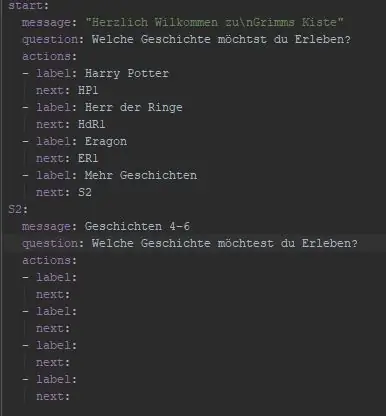

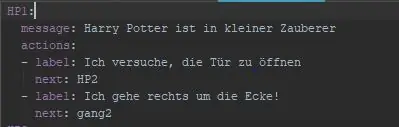
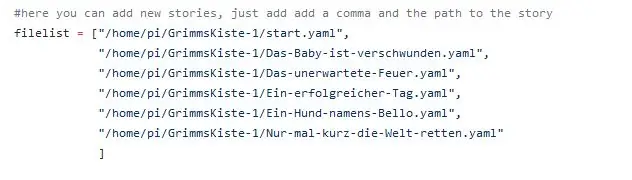
Əhəmiyyətli: bənövşəyi rəngli sahələrin adı dəyişdirilməməlidir. Fərdi siyahıların adları istisnadır. Hər bir hekayə bütün seçimləri olan öz YAML faylını alır. Struktur start.yaml faylı ilə eynidir
İki nöqtə: Mətndə iki nöqtə istifadə etmək istəyirsinizsə, sonra> mesajı yazmalısınız. Sonra mətn bir sətrə endirilir və iki boş sətirlə girintiyə salınır.
Nişanlar: Nişanlar istifadə etməyin və bir mesajın sonunda heç bir sekmənin olmadığından əmin olun, bu ayrıştırıcının faylı oxuya bilməməsi ilə nəticələnəcək.
_default_question: Tarixə "sual" yazılmış heç bir sahə daxil edilməyibsə, bura daxil edilən sual götürülür.
_prompt: Oxucu giriş etmək məcburiyyətində olduqda bu sahə çap olunur.
Hər iki sahə start.yaml faylında yalnız bir dəfə ola bilər və digər fayllarda istifadə edilə bilməz.
start: start, başlanğıc səhifəsinin ilk siyahısının adıdır. Adlar bütün digər siyahılarda təkrarlanmamalıdır. Şablonda bu sahə "Hekayənin adı" adlanır və hər hekayə üçün dəyişdirilməlidir.
Mesaj: Bu sahə hekayəni ehtiva edir və bir sətirdə dayanmalıdır. sual: _default_questiondan başqa bir sualın istifadə olunacağı zaman istifadə olunur. Sahə istifadə edilmirsə, silinməlidir. (isteğe bağlı)
Fəaliyyətlər: "hərəkətlər" siyahısında seçim variantları var. Buraya maksimum 4 variant daxil edilə bilər. Etiket: etiket seçim seçimi olaraq çap olunur.
Sonrakı: Bu, çağırılacaq növbəti seçim seçiminin adıdır.
son: Yalnız bir mesaj olan bir siyahı bir hekayənin sonunu bildirir. Əməliyyatlar, etiket və sonrakı sahələr silinməlidir
Daha çox hekayə əlavə edin:
Yuxarıda izah edildiyi kimi, hər yeni hekayə öz.yaml faylını alır. Bunu etmək üçün "Grimms Box" qovluğunu açın və template.yaml faylını kopyalayın. GitHub depomuzda da tapa bilərsiniz (https://github.com/fio-na/GrimmsKiste-1). Faylın adını dəyişdirin hekayənin adını açın və açın. Yeni faylda istehsalçını və tarixi əlavə edin və "Hekayənin adı" sahəsini başlığa dəyişdirin (şəkil 4 -ə baxın: Buradakı hekayənin adı HP1). Sonra mesaj, sual, etiket və sonrakıları doldurun. Bunu etdikdən sonra məlumat quruluşunu kopyalayın (Şəkil 4 -də göstərildiyi kimi) və sonuncunun altına yapışdırın. İndi başlıq birinci hissədə "sonrakı" da istifadə olunan bir açarla dəyişdiriləcəkdir (şəkil 4 -də göstərildiyi kimi əvvəl HP1 və ya gang2 olardı, hansı variantın əvvəl redaktə olunmasından asılı olaraq). Sonra mesaj, sual, etiket və sonrakılar yenidən doldurulur. Bütün hekayə sənəddə olana qədər bunu bütün seçimlər/hərəkətlər üçün edin. Hər tərəfdən, son siyahıda yalnız bir mesaj olmalıdır. Son siyahıdakı bütün digər sahələr silinməlidir. Bundan sonra fayl saxlanılmalıdır.
Qısaca prosedur:
- Grimms Box qovluğunu açın
- Vorlage.yaml -ı kopyalayın və hekayənin adına dəyişdirin.
- Bu yeni faylı açın.
- Məlumat strukturunu kopyalayın (şəkil 4)
- Adı Tarixdən Seçim adına dəyişdirin
- Mesaj sahəsinə hekayənin mətnini daxil edin,
- Uyğun bir etiket daxil edin.
- Sonrakı seçim seçiminin adını daxil edin.
- Hekayə bitənə qədər 4-9 -cu addımları təkrarlayın.
- Hər tərəfdən: Son siyahıda yalnız bir mesaj var.
- Faylı qeyd edin.
Başlanğıc səhifəsinə yeni hekayənizi əlavə edin:
start.yaml Grimm qutusu üçün başlanğıc səhifəsidir. Ancaq bu fayl əvvəlcə yeni hekayələrə daxil ola bilməlidir. Buna görə də yeni hekayələr əvvəlcə bu fayla əlavə edilməlidir.
Hər bir hərəkətə görə yalnız 4 etiket yarada bilərsiniz, çünki Grimm qutusunda seçmək üçün yalnız 4 düymə var. Buna görə də, nümunədə start.yaml faylında olduğu kimi 4 etiket və sonrakı sahələr artıq təyin edilmişsə, 4 -cü etiket "Daha çox hekayə" və ya "Daha çox" adlandırılmalı və ikinci bir məlumat quruluşu olmalıdır (burada: S2; mesaj, sual ilə, hərəkətlər, etiket, sonrakı) əlavə olunmalı və yenidən adlandırılmalıdır. Sonra yeni hekayəni etiket və sonrakı ilə əlavə edin və uyğun bir şəkildə adlandırın. Nəhayət, onu xilas etmək lazımdır.
Qısaca prosedur:
Start.yaml:
- Açıq start.yaml
- Sahələri uyğun şəkildə doldurun.
- Sahə hərəkətləri, etiket və sonrakılar kopyalanmalı və yapışdırılmalıdır.
- Yadda saxla.
"Engin.py" əsas faylını saxlayın:
Nəhayət, hekayə əsas "Engin.py" faylına əlavə edilməlidir. Bunun üçün yalnız yeni YAML faylının fayl yolu fayl siyahısına daxil edilməlidir. Yol tırnak işarələri ilə əlavə olunmalı və digərlərindən ayrılmalıdır. vergül.
Qısaca prosedur:
- Engine.py açın.
- YAML faylının fayl yolunu kopyalayın
- Yolu fayl siyahısına kopyalayın
- Yolları vergüllə ayırın.
Addım 5: İstifadə qaydaları

Grimm's Box -ı işə salmaq üçün printeri Raspberry Pi -yə qoşun (kabellər üçün kiçik bir deşik var), printeri və Raspberry Pi -ni yuvaya qoşun və printeri yandırın. Raspberry Pi qoşulduqda öz -özünə başlayır. Yüklənməsini gözləyin. Proqramın öz -özünə başlamalı olduğu düşünülür.
Raspberry Pi -ni bağlamaq üçün bir düymə və hekayəni bitirmədən kimsə ayrılarsa, hekayə proqramını yenidən başlatmaq üçün bir düymə var. Hər ikisini də ən azı 3 saniyə itələmək lazımdır. Bu, təsadüfən itələməmələrini təmin etmək üçündür, ancaq shutdown-pi-and-restart-program.py faylında vaxtı dəyişə bilərsiniz. Zəhmət olmasa bağlama düyməsini istifadə edin, sadəcə ayırmaq Raspberry Pi üçün yaxşı deyil. Mövcud quruluşla Raspberry Pi -nin açıq olub -olmadığını görə bilməzsiniz, buna görə əmin olmaq istəyirsinizsə digər düymələrə hələ də reaksiya verdiyini yoxlamalısınız.
Proqramı yenidən başlatmaq bir az vaxt tələb edir, çünki düyməni ən az 3 saniyə basmalısınız və arxa plandakı proses proqram işləyərkən hər 2 saniyədə bir yoxlanılır, buna görə də yenidən çap olunana qədər bütün proses 6 saniyə çəkə bilər. Sadəcə bir az vaxt verin. Yenidən başlatma düyməsi hər hansı bir problem olarsa istifadə edilə bilər. Bəlkə yenidən başlatma problemi həll edə bilər. Əks təqdirdə, Raspberry Pi -ni bir ekrana bağlamaq və proqramı terminaldan işlətmək internetdə axtara biləcəyiniz səhv mesajları verə bilər. Hekayələr üçün istifadə olunan düymələri ən az 0,1 saniyə sıxmaq lazımdır, amma kiminsə ondan daha az basması çox nadir haldır.
Hekayə bitərsə, kağız kəsilir və proqram avtomatik olaraq yenidən başlayır. Ancaq oxucunun sonunu oxumaq üçün bir az vaxt vermək üçün proqramın işləmədiyini və yenidən başlamadığını görmək üçün lazım olan 2 saniyə ərzində 3,5 saniyə gözləyir. 3.5 saniyə Engin.py faylında düzəldilə bilər.
Düymələr, son təkan qəbul edildikdən 1,7 saniyədən az müddətdə qəbul edilməyəcək. Bunu tətbiq etdik, çünki Raspberry Pi printerdən çox daha sürətlidir və iki düyməni basmaq oxucunun seçimləri görməmişdən əvvəl seçilmiş bir hərəkətlə nəticələnəcəkdir.
Tövsiyə:
Hekayə İnteraktiv (Scratch Oyunu): 8 Addım

Hekayə İnteraktiv (Scratch Game): Bu, dialoq və sprite ilə sıfırdan bir oyunun necə qurulacağına dair bir dərs olacaq. Həm də oyununuza kliplər əlavə etməyi və yayımı və daha çoxunu daxil etməyi öyrədəcək
İnteraktiv Hekayə Radio: 6 addım (şəkillərlə)

İnteraktiv Hekayə Radio: Bu layihədə səliqəli görünən bir radiosu səsli, interaktiv bir hekayəçiyə çeviririk. Gələcək, bura gəldik
Öz ESC/Servo Test cihazınızı yaradın: 5 addım

Öz ESC/Servo Test cihazınızı yaradın: Bu kiçik layihədə sizə xüsusi bir ESC/Servo Test cihazının necə qurulacağını göstərəcəyəm. Yolda sizə lazım olan nəzarət siqnalını yaratmaq üçün ATmega328P -nin taymerini necə quracağınızı göstərəcəyəm. Sonda toxunma açarları əlavə edəcəm, güclü
Makey Makey- Hekayə lövhəsi: 7 addım (şəkillərlə)
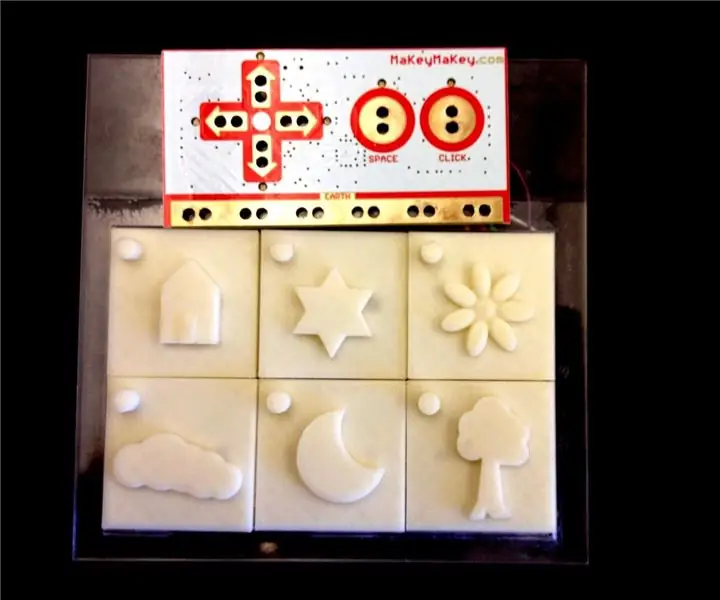
Makey Makey- Hekayə lövhəsi: Bu tapmaca müxtəlif 3D çaplı tapmaca parçaları olan bir hekayə lövhəsi qurmaq üçün istifadə olunur. Hər bir parça fərqli bir rezistor tərəfindən unikal şəkildə müəyyən edilir. Bu, gərginlik bölücü dövrəsini tamamlayan və MakeyMakey tərəfindən tanınan lövhəyə yerləşdirilir
USB vasitəsi ilə şarj edən hər hansı bir IPod və ya digər cihaz üçün öz USB avtomobil şarj cihazınızı necə etmək olar: 10 addım (şəkillərlə)

USB ilə Şarj Edilən İstənilən IPod və ya Digər Cihazlar üçün Öz USB Avtomobil Şarj Alətini Necə Yaratmaq olar: 5v və USB Dişi fişini çıxaran bir avtomobil adapteri birləşdirərək USB ilə Şarj edən hər hansı bir iPod və ya digər Cihaz üçün bir USB avtomobil şarj cihazı yaradın. Bu layihənin ən vacib hissəsi, seçdiyiniz avtomobil adapterinin çıxışının bahis olduğundan əmin olmaqdır
